ഉള്ളടക്ക പട്ടിക
Excel എന്നത് ഡാറ്റാസെറ്റുകളിൽ ഞങ്ങൾ പ്രവർത്തിക്കുന്ന ഏറ്റവും വ്യാപകമായി ഉപയോഗിക്കുന്ന ടൂളുകളിൽ ഒന്നാണ്. സെല്ലുകൾ സംയോജിപ്പിക്കാൻ ഒരേ മൂല്യം ഉപയോഗിച്ച് ഞങ്ങൾക്ക് പലപ്പോഴും Excel ആവശ്യമാണ്. ഈ ലേഖനത്തിൽ, എങ്ങനെ സെല്ലുകൾ സംയോജിപ്പിക്കാം ഒരേ മൂല്യമുള്ള Excel -ൽ.
പ്രാക്ടീസ് വർക്ക്ബുക്ക് ഡൗൺലോഡ് ചെയ്യുക
<6 അതേ മൂല്യമുള്ള സെല്ലുകൾ സംയോജിപ്പിക്കുക.xlsmഇതാണ് ഡാറ്റാസെറ്റ് രീതികൾ വിശദീകരിക്കാൻ ഞാൻ ഉപയോഗിക്കാൻ പോകുന്നത്. ഇവിടെ, ഞങ്ങൾക്ക് ചില വിൽപ്പനക്കാരും അവർ വിറ്റ ഉൽപ്പന്നങ്ങളുടെ ലിസ്റ്റും ഉണ്ട്. ഞാൻ ഒരേ മൂല്യങ്ങൾ സംയോജിപ്പിക്കും .

Excel
-ൽ അതേ മൂല്യമുള്ള സെല്ലുകൾ സംയോജിപ്പിക്കുന്നതിനുള്ള 3 രീതികൾ 1. IF ഉപയോഗിക്കുന്നത് & ഒരേ മൂല്യമുള്ള സെല്ലുകൾ സംയോജിപ്പിക്കാൻ Excel-ൽ ഫംഗ്ഷനുകൾ സംയോജിപ്പിക്കുക
ആദ്യം, ഇഫ് ഉപയോഗിച്ച് സെല്ലുകളെ ഒരേ മൂല്യം ഉപയോഗിച്ച് സംയോജിപ്പിക്കുന്നത് എങ്ങനെയെന്ന് ഞാൻ കാണിച്ചുതരാം> കൂടാതെ CONCATENATE ഒരുമിച്ച് പ്രവർത്തിക്കുന്നു.
ഘട്ടം-1: ഒരു ഇന്റർമീഡിയറ്റ് കോളം സൃഷ്ടിക്കുന്നു
➤ ആദ്യം, എനിക്ക് ആവശ്യമാണ് ഒരു ഇന്റർമീഡിയറ്റ് കോളം സൃഷ്ടിക്കാൻ, അവിടെ എല്ലാ ഇനങ്ങളും ലിസ്റ്റ് ചെയ്യും .
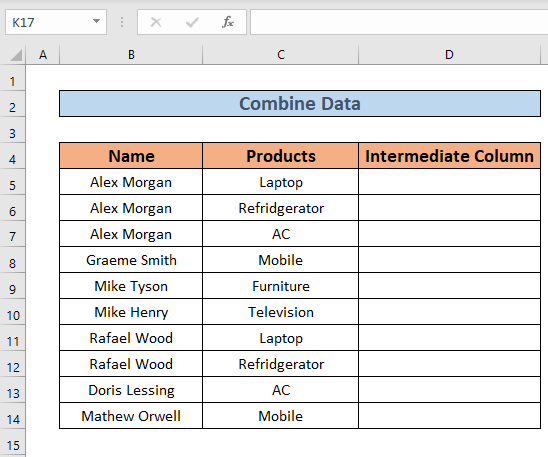
➤ എന്നിട്ട് പോകുക D5 . ഇനിപ്പറയുന്ന ഫോർമുല എഴുതുക
=IF(B5=B4,D4&","&C5,C5) 
ഇവിടെ, IF ഫംഗ്ഷനിൽ ലോജിക്കൽ പ്രസ്താവന എന്നത് B5=B4 ആണ്, അത് ശരി അത് D4&",&C5 (അവസാനം ആണ് 13>ഇന്റർമീഡിയറ്റ് കോളം, ലാപ്ടോപ്പ് ), FALSE ആണെങ്കിൽ, അത് C5 ഔട്ട്പുട്ടായി നൽകും. പ്രസ്താവന FALSE ആയതിനാൽ,ഞങ്ങൾക്ക് C5 ഔട്ട്പുട്ടായി ഉണ്ട്.
➤ തുടർന്ന് ENTER അമർത്തുക. Excel ഔട്ട്പുട്ട് തിരികെ നൽകും.

➤ അതിനുശേഷം, ഫിൽ ഹാൻഡിൽ to <1 ഉപയോഗിക്കുക>ഓട്ടോഫിൽ D14 വരെ.

ഘട്ടം-2: ലിസ്റ്റ് സൃഷ്ടിക്കുന്നു
വരെ ഫൈനൽ ലിസ്റ്റ് സൃഷ്ടിക്കുക, ഞാൻ IF , CONCATENATE എന്നീ ഫംഗ്ഷനുകളുടെ സംയോജനം ഉപയോഗിക്കും.
➤ ഒരു പുതിയ കോളം സൃഷ്ടിക്കുക, “ അന്തിമ പട്ടിക” .
➤ E5 എന്നതിലേക്ക് പോയി, ഫോർമുല എഴുതുക
=IF(B5B6,CONCATENATE(B5," ","sold"," ",D5),"") 
ഫോർമുല ബ്രേക്ക്ഡൗൺ:
“ “ —> ഇത് ഇടം സൃഷ്ടിക്കുന്നു.
- CONCATENATE(B5,” “,”sold”, “,D5) —> വാക്കുകളോ സെല്ലുകളോ സംയോജിപ്പിക്കുന്നു.
- ഔട്ട്പുട്ട്: അലക്സ് മോർഗൻ ലാപ്ടോപ്പ് വിറ്റു
IF(B5B6,CONCATENATE(B5,””,വിറ്റു" ,” “,D5),””) —> ലോജിക്കൽ സ്റ്റേറ്റ്മെന്റ് B5B6 വിശകലനം ചെയ്തതിന് ശേഷം ഔട്ട്പുട്ട് നൽകുന്നു.
- IF(FALSE,{Alex Morgan വിറ്റ ലാപ്ടോപ്പ്},{})
- ഔട്ട്പുട്ട്: {}
➤ ഇപ്പോൾ ENTER അമർത്തുക. Excel ഔട്ട്പുട്ട് തിരികെ നൽകും.

അതിനുശേഷം, Fill Handle to AutoFill to <വരെ ഉപയോഗിക്കുക 1>E14 .

➤ ഇപ്പോൾ മുഴുവൻ ഡാറ്റാസെറ്റ് തിരഞ്ഞെടുക്കുക.
➤ തുടർന്ന് ഡാറ്റയിലേക്ക് പോകുക ടാബ് >> അടുക്കുക & ഫിൽട്ടർ >> ഫിൽട്ടർ തിരഞ്ഞെടുക്കുക.

തുടർന്ന് ഡ്രോപ്പ്-ഡൗൺ തിരഞ്ഞെടുക്കുക (ചിത്രം കാണുക).

➤ അതിനുശേഷം, അൺചെക്ക് ശൂന്യമായ ഓപ്ഷൻ ക്ലിക്ക് ചെയ്യുക ശരി .
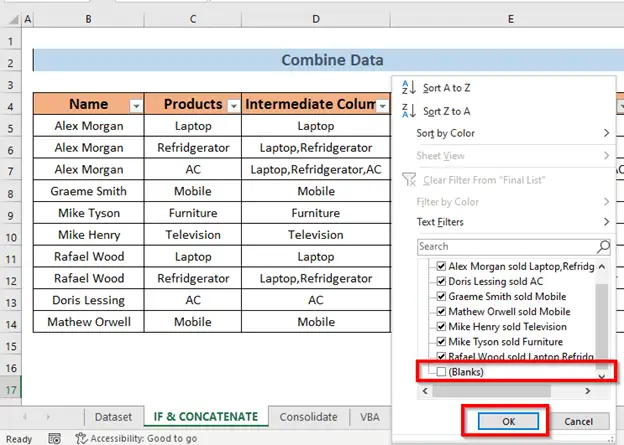
നിങ്ങൾക്ക് ഒരേ മൂല്യങ്ങളുള്ള ലിസ്റ്റ് ലഭിക്കും.

ശ്രദ്ധിക്കുക:
ഈ രീതിയിൽ, ഒരേ മൂല്യങ്ങൾ പരസ്പരം അടുത്തായിരിക്കണമെന്ന് നിങ്ങൾ ഓർക്കണം. ഉദാഹരണത്തിന്, അലക്സ് മോർഗൻ ഉള്ള സെല്ലുകൾ പരസ്പരം ചേർന്നുള്ള രീതിയിൽ ഞാൻ ഡാറ്റാസെറ്റ് അടുക്കി.
കൂടുതൽ വായിക്കുക: എക്സൽ ഫോർമുല (6 രീതികൾ) ഉപയോഗിച്ച് സെല്ലുകൾ എങ്ങനെ സംയോജിപ്പിക്കാം
2. എക്സലിൽ അതേ മൂല്യമുള്ള സെല്ലുകൾ സംയോജിപ്പിക്കുന്നതിന് ഏകീകൃത ഫീച്ചർ ഉപയോഗിക്കുന്നു
ഇപ്പോൾ ഞാൻ എങ്ങനെ ഉപയോഗിക്കണമെന്ന് കാണിക്കും ഒരേ മൂല്യവുമായി സെല്ലുകൾ സംയോജിപ്പിക്കാൻ ഫീച്ചർ ഏകീകരിക്കുക. ഈ രീതി നടപ്പിലാക്കാൻ, ഞാൻ വിൽപ്പന വില നിര ചേർത്തു.
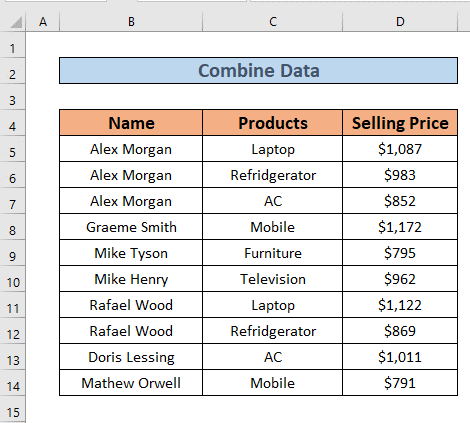 ഘട്ടങ്ങൾ:
ഘട്ടങ്ങൾ:
➤ F4 തിരഞ്ഞെടുക്കുക. തുടർന്ന്, ഡാറ്റ ടാബിലേക്ക് പോകുക >> ഡാറ്റ ടൂളുകൾ >> Consolidate തിരഞ്ഞെടുക്കുക.
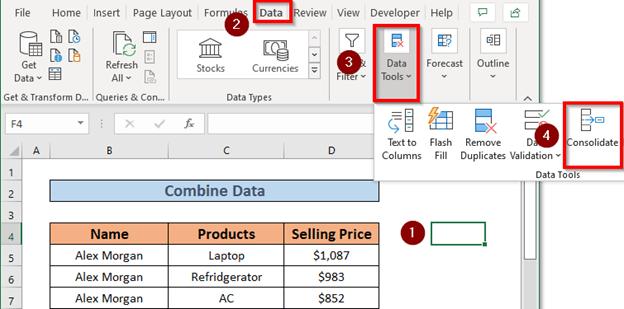
➤ A Consolidate ഡയലോഗ് ബോക്സ് പോപ്പ് അപ്പ് ചെയ്യും. നിങ്ങൾ ഒരേ മൂല്യങ്ങൾ സംഗ്രഹിക്കാൻ പോകുന്നതിനാൽ സം ഫംഗ്ഷൻ സജ്ജമാക്കുക. തുടർന്ന്, റഫറൻസ് സജ്ജമാക്കുക. മുഴുവൻ ടേബിളും B4:D14 ആണ് ഇവിടെ എന്റെ ശ്രേണി.
➤ ചേർക്കുക ക്ലിക്ക് ചെയ്യുക.

➤ Excel റഫറൻസ് ചേർക്കും. തുടർന്ന് ഇടത് നിര അടയാളപ്പെടുത്തി ശരി ക്ലിക്ക് ചെയ്യുക.

➤ Excel സംയോജിപ്പിക്കും അതേ മൂല്യങ്ങൾ കൂടാതെ തുകകൾ തിരികെ നൽകുക.

➤ ഇപ്പോൾ ഫോർമാറ്റ് നിങ്ങൾ ആഗ്രഹിക്കുന്നതുപോലെ.
3. ഒരേ മൂല്യമുള്ള സെല്ലുകൾ സംയോജിപ്പിക്കാൻ VBA പ്രയോഗിക്കുന്നു
ഇപ്പോൾ, ഞാൻഒരു ഡാറ്റാസെറ്റിൽ ഒരേ മൂല്യങ്ങൾ ലിസ്റ്റ് ചെയ്യാൻ VBA പ്രയോഗിക്കുക.
ഘട്ടങ്ങൾ:
➤ VBA വിൻഡോ തുറക്കാൻ ALT + F11 അമർത്തുക.
VBA വിൻഡോ തുറക്കും. തുടർന്ന് Insert >> Module

➤ <എന്നതിൽ ഇനിപ്പറയുന്ന കോഡ് ടൈപ്പ് ചെയ്യുക 1>മൊഡ്യൂൾ .
6322
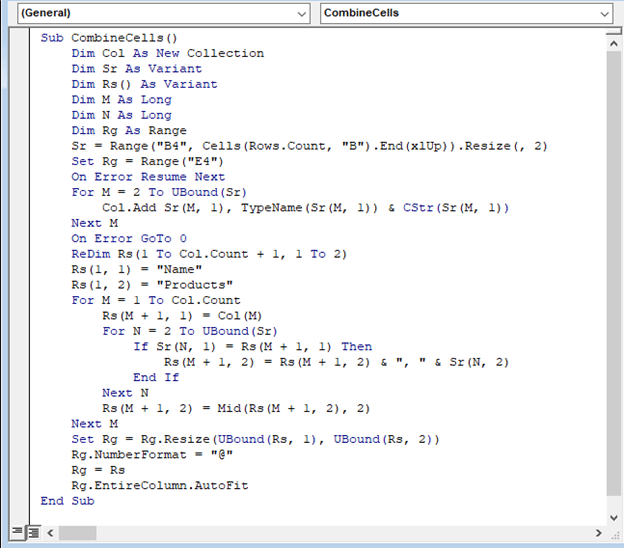
ഇവിടെ ഞാൻ ഒരു ഉപ നടപടിക്രമം “ കോമ്പിനേഷൻ സെല്ലുകൾ സൃഷ്ടിച്ചു. ” . തുടർന്ന് മങ്ങിയ പ്രസ്താവന ഉപയോഗിച്ച്, ഞാൻ കോൾ , ശ്രീ , രൂപ , എം , പ്രഖ്യാപിച്ചു. N , Rg വേരിയബിളുകളായി.
Rg വേരിയബിൾ E4 ൽ സജ്ജീകരിച്ചിരിക്കുന്നു, ഇത് ഫലം <-ൽ പ്രദർശിപ്പിക്കുമെന്ന് സൂചിപ്പിക്കുന്നു. 1>E4 .
പിന്നെ, ഉൽപ്പന്നങ്ങൾ ലിസ്റ്റ് ചെയ്യാൻ ഞാൻ ഒരു ഫോർ ലൂപ്പ് ഉപയോഗിച്ചു. ഞാൻ Rs ഉപയോഗിച്ച് Ubound function arrayname ആയി ഉപയോഗിച്ചു.
➤ തുടർന്ന് F5 അമർത്തുക പ്രോഗ്രാം പ്രവർത്തിപ്പിക്കാൻ. Excel പേരുകൾ സംയോജിപ്പിക്കും .

അപ്പോൾ നിങ്ങൾക്ക് ഫോർമാറ്റ് ചെയ്യാം നിങ്ങൾക്ക് ആവശ്യമുള്ളത് പോലെ.
കൂടുതൽ വായിക്കുക: എക്സെൽ ലെ ലൈൻ ബ്രേക്ക് ഉപയോഗിച്ച് സെല്ലുകളെ എങ്ങനെ ഒന്നായി സംയോജിപ്പിക്കാം (5 രീതികൾ)
വർക്ക്ബുക്ക് പ്രാക്ടീസ് ചെയ്യുക
പരിശീലനം ഒരു മനുഷ്യനെ പൂർണനാക്കുന്നു. അതുകൊണ്ടാണ് ഞാൻ നിങ്ങൾക്കായി ഒരു പ്രാക്ടീസ് ഷീറ്റ് അറ്റാച്ച് ചെയ്തത്.

ഉപസംഹാരം
ഈ ലേഖനത്തിൽ, ഞാൻ സെല്ലുകളെ ഒരേ മൂല്യം ഉപയോഗിച്ച് സംയോജിപ്പിക്കുന്നതിനുള്ള 3 വഴികൾ Excel-ൽ വിശദീകരിച്ചു. നിങ്ങൾക്ക് ഇവ സഹായകരമാകുമെന്ന് ഞാൻ പ്രതീക്ഷിക്കുന്നു. അവസാനമായി, നിങ്ങൾക്ക് എന്തെങ്കിലും തരത്തിലുള്ള നിർദ്ദേശങ്ങളോ ആശയങ്ങളോ ഫീഡ്ബാക്കോ ഉണ്ടെങ്കിൽ ദയവായി മടിക്കേണ്ടതില്ലതാഴെ കമന്റ് ചെയ്യുക.


